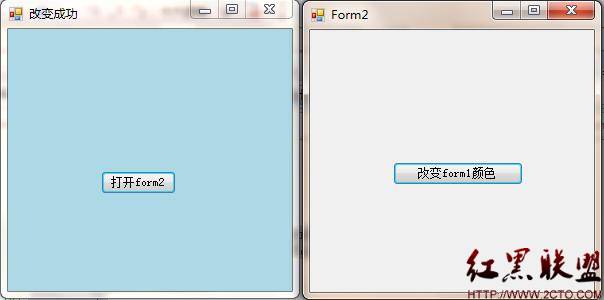计算机等级考试一级MSOffice模拟题(6)
PowerPoint操作题(10分)
请在“答题”菜单下选择“演示文稿”命令,然后按照题目要求再打开相应的命令,完成下面的内容,具体要求如下:
注意:下面出现的所有文件都必须保存在考生文件夹下。
打开考生文件夹下的演示文稿ysw9.ppt,按照下列要求完成对此文稿的修饰并保存。

(1)对第一张幻灯片,主标题文字输入“计算机基础知识”,其字体为“楷体GB2312”,字号为63磅,加粗,红色(请用自定义标签的红色250、绿色0、蓝色0)。副标题输入“第一章”,其字体为“仿宋GB2312”,字号为30磅。将第三张幻灯片的剪贴画区域插入剪贴画“旅行”类的“飞机”,且剪贴画动画设置为“进入效果一基本型一飞入”、“自右侧”。将第一张幻灯片的背景填充预设为“雨后初晴”、“水平”。
(2)删除第四张幻灯片。全部幻灯片放映方式设置为“观众自行浏览”。
首先在“考试系统”中选择【答题→电子表格题→exc.xls】命令,将文档“exc.xls”打开。
(1)自动筛选
步骤1 在“考试系统”中选择【答题→电子表格→EXC.XLS】命令,将工作簿“EXC XLS”打开。单击工作表中带数据的单元格(任意一个),选择【数据→筛选→自动筛选】命令,在第一行单元格的列标中将出现按钮。
步骤2单击“工资”列的按钮,在弹出的下拉菜单中选择“自定义”命令,在“自定义自动筛选方式”的“工资”中选择“大于”,在其后输入“2000”。
步骤3用相同的方法设置“职称编号”列的筛选条件,在“自定义自动筛选方式”的“职工编号”中第一组条件中选择“等于”,在其后输入“l2”;勾选“或”后,设置第二组条件为“等于”、“l3”。
(2)排序
步骤1 单击工作表中带数据的单元格,选择【数据一排序】命令,在“排序”的“主要关键字”中选择“工资”,在其后选中“降序”,在“次要关键字”中选择“职工号”,在其后选择“升序”。
步骤2保存文件EXC.XLS。六、演示文稿题
步骤1在“考试系统”中选择【答题→演示文稿→yswg.pptl命令,将演示文稿“yswg.ppt”打开。在第一张幻灯片的标题部分输入文本“计算机基础知识”。选定文本后,选择【格式一字体】命令,在弹出的“字体”对话框“中文字体”中选择“楷体”_GB2312(西文字体设为“使用中文字体”),在“字形”中选择“加粗”,在“字号”中输入“63”。
步骤2在“颜色”中选择“其他颜色”命令,在“颜色”“自定义”的“红”中输入“250”,“绿”中输入“0”,“蓝”中输入“0”。
步骤3在第一张幻灯片的副标题部分输入文本“第一章”。选定文本后,单击工具栏上的“字体”、“字号”下拉框,设置字体为“仿宋GB2312”、字号为“30”。
步骤4选定第三张幻灯片的剪贴画区域,选择【插入一图片一剪贴画】命令,在在弹出的“剪贴画”任务窗格里“搜索范围”中取消其他的选择,勾选 “0ffice收藏集”中的“旅行”,在“搜索文字”中输入文字“飞机”,单击“搜索”按钮,在任务窗格空白处可显示搜索出的图片,单击此图片即可插入。
步骤5首先选定设置动画的图片,然后选择【幻灯片放映一自定义动画】命令,弹出“自定义动画”任务窗格,在“添加效果”中选择“进入效果一基本型一飞入”,在“方向”中选择“自右侧”。
步骤6选择第一张幻灯片,选择【格式一背景】命令,在弹出的“背景”对话框中单击“颜色”下拉列表,选择“填充效果”命令,在弹出的“填充效果”对话框“渐变”选项卡的“颜色”中选择“预设”,在“预设颜色”中选择“雨后初晴”,在“底纹样式”中选择“水平”。
步骤7单击“确定”按钮返回前一对话框,这里注意要单击“应用”按钮(指的是只应用于当前幻灯片)。
步骤8选择第四张幻灯片,选择【编辑一删除幻灯片】命令将其删除。
步骤9‘选择【幻灯片放映一设置放映方式,命令,在弹出的“设置放映方式”对话框的“放映类型”中选择“观众自行浏览(窗口)”。
- 上一篇:计算机等级考试一级MSOffice模拟题(7)
- 下一篇:
相关文章
图文推荐
- 文章
- 推荐
- 热门新闻